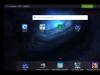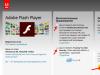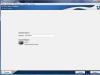Assalomu alaykum, aziz o'quvchilar.
Barcha kompyuter foydalanuvchilari ertami-kechmi uskuna noto'g'ri ishlay boshlaganda muammoga duch kelishadi. Bundan tashqari, asosiy muammo operatsion tizimda yashiringan. Ayniqsa, noqulay vaziyat, OS shunchaki ishga tushirishni to'xtatadi, chunki ish stolida yoki mening hujjatlarimda joylashgan muhim ma'lumotlarni saqlash jarayoni ancha murakkablashadi. Bundan tashqari, qurilmaning funksionalligini tiklash zarurati mavjud. Keyinchalik maqolada men tizimni qayta o'rnatmaslik uchun Windows 7 ni zavod parametrlariga qanday tiklashni bir necha usullar bilan aytib beraman.
Ushbu usul eng oddiy va eng tezkor deb hisoblanadi. Win yoki boshqa har qanday maksimal qurilmada siz "ga o'tishingiz kerak. Xavfsiz rejim" Buning uchun qurilmani qayta ishga tushiring va “ F8" Siz belgilashingiz kerak bo'lgan kichik menyu paydo bo'ladi " Oxirgi ma'lum bo'lgan yaxshi konfiguratsiya».
Shundan so'ng, protsedurani davom ettirish uchun kompyuter avtomatik ravishda oldingi sozlamalarni tiklaydi.
Muhim! Ba'zan noutbuklarda "Xavfsiz rejim" ga boshqa yo'l bilan kirishingiz mumkin:
- ASUS - F9;
- Lenovo, HP, LG – F11;
- Samsung - F4.
Ushbu yechim sizga eng qisqa vaqt ichida qurilmangizning funksionalligini tiklash imkonini beradi. Drayvlarni orqaga qaytarish va nosozliklar uchun javobgar bo'lgan muhim tizim elementlarini almashtirish mumkin. Bu usul kichik muammolar yuzaga kelganda hamma narsani joyiga qaytaradi va muzlaydi.
Shundan so'ng foydalanuvchilar operatsion tizimni asl holatiga qaytarishlari mumkin. To'g'ri, buning uchun siz tizim sohasida mos keladigan nuqtaga ega bo'lishingiz kerak.
Qayta tiklash
Microsoft tizimlarida juda ko'p foydali vositalar mavjud. Ulardan biri qurilmadan foydalanish vaqtida turli vaqtlarda tiklash nuqtalarini mustaqil ravishda yaratadi. Bu nafaqat Windows 7 ning, balki barcha o'rnatilgan dasturlarning, shu jumladan drayverlarning, dasturlarning va boshqalarning ish holatini tuzatishga imkon beradi. Albatta, bularning barchasi, agar funktsiya o'chirilgan bo'lsa, mumkin.


Shunday qilib, siz har doim kompyuteringizni asl holatiga qaytarishingiz uchun operatsion tizim va asosiy ilovalarni o'rnatganingizdan so'ng, xotirada nuqta yaratishingiz kerak. Buning uchun biz bir nechta amallarni bajaramiz:
- Barcha faol ilovalarni yoping.
- ketaylik" Boshlash"Va" Boshqaruv paneli».
- Bizni ikonka qiziqtiradi " Tizim" Bu erda biz "Home Basic" yoki boshqasini ko'ramiz. ni tanlang Himoya…».
- Yangi oyna ochiladi. Bizni qiziqtiramiz " Qayta tiklash nuqtasini yaratish».
- Ismni kiriting va boshlash tugmasini bosing.
- Muvaffaqiyatli yakunlanganligi haqida xabar kutmoqdamiz.


Qayta tiklash ham bir necha oddiy qadamda amalga oshiriladi. To'g'ri vosita qayerda? Keling, qaraylik:
- Ochiq " Boshlash"Va" Boshqaruv paneli».
- ni tanlang Qayta tiklash", undan keyin " Ishga tushirish…».
- Yangi oyna paydo bo'ladi, unda biz birinchi yaratilgan nuqtani belgilaymiz.
- Bosish " Ta'sir qilingan narsalarni topish", foydalanuvchilar o'zgartiriladigan dasturlar ro'yxatini ko'radilar.
Diskdagi tasvir orqali qurilmaning funksionalligini tiklash imkoniyati ham mavjud. To'g'ri, buning uchun uni tegishli portativ xotiraga oldindan saqlash kerak.


Muhim! Agar ma'lumotlar bazasi ba'zi xatolar bilan yaratilgan bo'lsa yoki tasvirga ega bo'lgan vosita shikastlangan bo'lsa, tizimni ishga tushirish katta ehtimol bilan to'xtatiladi.
Yuklash diski
Ba'zi hollarda foydalanuvchilarga qurilmasini tiklash uchun maxsus yuklash diski kerak bo'lishi mumkin. Uning yordami bilan siz pirat yoki rasmiy versiyada ishlaydigan yoki hatto mos versiyaga qaytishingiz mumkin.
Buning uchun siz bir necha bosqichlarni bajarishingiz kerak:

Yashirin tizim bo'limi
Ba'zi noutbuklar va kompyuterlar (ayniqsa, ular allaqachon o'rnatilgan operatsion tizim bilan sotib olingan bo'lsa) OSni asl holatiga qaytarish uchun barcha kerakli vositalar saqlanadigan maxsus bo'limga ega.


Muhim! Agar siz avval Win-ni qayta o'rnatgan bo'lsangiz x64 yoki 32 va foydalanilgan formatlash, katta ehtimollik bilan mos keladigan maydon endi mavjud emas.


Qurilma ishlab chiqaruvchilari foydalanuvchilarga jarayonni amalga oshiradigan maxsus dasturlarni taklif qilishadi. Boshlash uchun alohida tugma mavjud. Yoki tegishli yorliqni "" da topish imkoniyati mavjud. Xavfsiz rejim».
Tegishli yechimni ishga tushirgandan so'ng, " Qurilmani sotib olingan vaqtga qaytaring».


Muhim! Jarayon davomida qattiq diskda joylashgan barcha fayllar o'chiriladi. Boshqacha qilib aytganda, qurilma sotib olish vaqtida o'z holatiga qaytadi.
Buyruqlar satri orqali kerakli natijaga erishishingiz mumkin. Buning uchun tegishli vositada biz quyidagilarni ko'rsatamiz: " man Restore-Computer – Batafsil" Va “bosish orqali tasdiqlang Kirish».
Har doimgidek, tematik video:
Umid qilamanki, ushbu maqola qurilmangizni funksionallikka qaytarishga yordam beradi.
Windows-ni avtomatik ravishda "do'kondagi kabi" holatiga qaytarish (Zavod sozlamalarini tiklash) operatsion tizimni noldan o'rnatishga yaxshi alternativ hisoblanadi. Bu ko'p hollarda foydalanuvchining hayotini osonlashtiradi, chunki uni qo'lda qayta o'rnatish zaruratini yo'q qiladi. Va achinarlisi, bu xususiyat har bir qurilmada mavjud emas, lekin faqat tizim ishlab chiqaruvchi tomonidan o'rnatilgan qurilmalarda mavjud. Bu barcha noutbuklar, all-in-one shaxsiy kompyuterlar va markali ish stoli kompyuterlarining deyarli 90% ni tashkil qiladi.
Qanday hollarda Windows 7 ni zavod sozlamalariga qaytarish foydalidir:
- agar siz kompyuteringizni sotishga qaror qilsangiz, qattiq diskning holati, xuddi do'kondan kelgandek, faqat xaridorga foyda keltiradi;
- korxonalarda - kompyuter boshqa xodimga foydalanish uchun berilganda;
- agar operatsion tizim jiddiy nosozlikka uchragan bo'lsa, uni to'liq qayta o'rnatishdan boshqa hech narsa bilan tuzatib bo'lmaydi;
- uzoq vaqt foydalanish va dasturlarni qayta-qayta o'rnatish va qayta o'rnatishdan so'ng, tizim sekin ishlay boshladi - ro'yxatga olish kitobi va tizim kataloglaridagi axlat tufayli;
- Windows 7 yangi drayverni o'rnatgandan so'ng yuklashni to'xtatdi - zavod sozlamalarini tiklash dastlab o'rnatilgan ma'lum ishlaydigan drayverlarni tiklaydi.
- Windows 7 noma'lum sabablarga ko'ra qulab tushdi - agar muammo qattiq diskning ishdan chiqishi bilan bog'liq bo'lmasa, tiklash funktsiyasi muammoni hal qilishga yordam beradi.
Yashirin tiklash bo'limi: u qayerda?
Nima uchun zavod sozlamalarini tiklash xususiyati hamma uchun mavjud emas? Haqiqat shundaki, unga ega bo'lgan kompyuterlarda qattiq disk maxsus tarzda belgilanadi: u yashirin tiklash bo'limiga ega (aks holda xizmat bo'limi deb ataladi), bu erda barcha drayverlar va xususiy dasturiy ta'minot bilan Windows 7 nusxasi saqlanadi. Ushbu bo'lim shaxsiy kompyuter ishlab chiqaruvchisi tomonidan yaratilgan va unga taxminan 15-20 Gb disk maydoni ajratilgan (bo'sh joy shu erda ketadi!). U Explorerda ko'rinmaydi, lekin Disk boshqaruvi orqali ko'rinadi. Keling, sizda ushbu bo'lim bor yoki yo'qligini bilib olaylik.
- Boshqaruv paneli >> Ma'muriy asboblar >> Kompyuter boshqaruvi ilovasini oching.

Yoki "Kompyuter" jildining kontekst menyusida "Boshqarish" ni bosing.

- Oynaning o'ng tomonida, boshqaruv variantlari ro'yxatida "Diskni boshqarish" bandi mavjud. Uni bosing.

Boshqa jildlar qatorida biz Samsung_REC nomi ostida bir xil yashirin bo'limni ko'ramiz (ushbu brendning noutbuki misolida ko'rsatilgan). Unda harf yo'q va foydalanuvchi ishlaydigan tizimdan foydalana olmaydi. Uni ko'rib chiqish uchun (lekin kerak bo'lmasa, buni qilishni maslahat bermaymiz), kompyuteringizni Windows yoki boshqa operatsion tizimga asoslangan tashqi diskdan yuklashingiz kerak, "Diskni boshqarish" ga o'ting va unga xat belgilang. Keyin u, boshqalar kabi, tadqiqotchida ko'rinadi.
Agar tizim diskingizda bunday bo'lim mavjud bo'lsa, sizda Windows 7 ni asl holatiga qaytarish imkoniyati mavjud. Agar yo'q bo'lsa, unda yo'q.
Tizimni qanday tiklash kerak
Ba'zi ishlab chiqaruvchilar o'z uskunalarini to'g'ridan-to'g'ri Windows operatsion tizimidan tiklash jarayonini boshlash imkonini beruvchi xususiy yordamchi dasturlar bilan jihozlashadi. Ammo bu tizim yuklanmaganlarga foyda keltirmaydi. Shuning uchun deyarli har bir noutbuk, all-in-one yoki markali ish stoli qayta tiklash vositasi bilan jihozlangan bo'lib, uni tiklash muhitidan yoki ishga tushirishda ma'lum bir tugmani bosish orqali ishga tushirish mumkin.
Eng keng tarqalgan brendlarning qurilmalari uchun ulardan ba'zilari ro'yxati:
ASUS-F9
Acer – Alt+F10 (lekin avval siz BIOS-ga kirishingiz va undagi D2D Recovery (Diskdan Diskga tiklash) opsiyasini faollashtirishingiz kerak)
Dell Inspiron - Ctrl + F11
Dell XPS-F8
Lenovo ThinkPad - F11
Lenovo IdeaPad - "OneKey Rescue" maxsus kaliti
Fujitsu Siemens – F8
Toshiba - F8 yoki 0
Sony VAIO – F10 yoki “ASSIST” tugmasi
Packard Bell-F10
HP Pavilion - F11
LG-F11
Rover - Alt (ushlab turing)
Samsung - F4.
Tayyorgarlik
Muhim! Windows 7-ni qayta tiklashdan oldin, qattiq diskda saqlangan barcha muhim ma'lumotlarni boshqa diskka o'tkazing. Va nafaqat tizim bo'limidan, balki ularning barchasidan. Ba'zi qurilmalarda, masalan, Toshiba brendidan zavod sozlamalarini tiklash jarayoni diskni qayta qismlarga bo'lish va barcha bo'limlardagi ma'lumotlarni o'chirish bilan birga keladi. Shundan so'ng uni qayta tiklash juda qiyin bo'ladi, agar butunlay imkonsiz bo'lsa.
Shuningdek, noutbuk batareyasi zaryadsizlanganligiga ishonch hosil qiling, aks holda to'satdan elektr uzilishi juda ko'p muammolarni keltirib chiqarishi mumkin. Shu vaqt ichida ish stoli kompyuteringizni va barchasi birida kompyuteringizni uzluksiz quvvat manbaiga ulang.
Tez tugmalar yordamida orqaga qaytarish
Yuqoridagi tugmani bosish tiklash ustasini ishga tushiradi. Ba'zi hollarda (ehtiyot bo'ling, umuman emas!) Sizdan ma'lumotlaringizning zaxira nusxasini yaratish so'raladi. Ushbu bosqichni o'tkazib yuborishdan oldin, uni allaqachon yaratganingizga ishonch hosil qiling.

Sehrgarning ko'rsatmalari rus tiliga tarjima qilingan, shuning uchun uni ishlatishda hech qanday qiyinchiliklar bo'lmasligi kerak. Shuni esda tutingki, tiklash jarayoni boshlangandan so'ng, uni bekor qilish mumkin emas va siz uni albatta bajarishingiz kerak bo'ladi. O'rtacha 10-15 daqiqa davom etadi.
Jarayon tugagandan so'ng, siz Windows 7 uchun dastlabki sozlash ekranini ko'rasiz. Qolganlari - birinchi hisobni yaratish, faollashtirish va h.k., oddiy tizimni o'rnatishdan keyin bo'lgani kabi amalga oshiriladi.
Windows yordam dasturi yordamida orqaga qaytarish
Qayta tiklash yordam dasturini Windows qobig'iga o'rnatilgan Packard Bell noutbukida ishga tushirishni o'ylab ko'ring.
- Boshqaruv panelini oching va Zaxiralash va tiklash ilovasini ishga tushiring.

- "Tizim yoki kompyuter sozlamalarini tiklash" tugmasini bosing.

- "Kengaytirilgan tiklash usullari" ni bosing.

- "Kompyuterni zavod sozlamalariga qaytarish" -ni tanlang.

Qayta tiklash muhitidan orqaga qaytish
Windows-ni qayta tiklashning yana bir usuli - Qayta tiklash muhitidan (Windows RE) Orqaga qaytarish ustasini ishga tushirish. Unga kirish uchun kompyuterni ishga tushirgandan so'ng F8 tugmasini bosing va ochilgan menyudan "Kompyuter muammolarini bartaraf etish" ni tanlang.

RE muhitini yuklagandan so'ng, interfeys tilini tanlang,

foydalanuvchi hisobi (parol talab qilinishi mumkin),
Tez orada birinchi sentyabr ikkinchi, ba'zilar uchun esa yangi yilning birinchi va asosiy boshlanish nuqtasidir. Va yangi yilga yangilangan holda kirish odat tusiga kiradi. Atrofingizdagi narsalarga yangilik kiritish vaqti keldi. Misol uchun, dangasa bo'lib qolgan Windows bilan ishlaydigan eski noutbuk - men uni olib, zavod sozlamalariga qaytarishim kerak, shunda u do'kondan kelganga o'xshaydi.
Dastlabki holatga qaytarish operatsion tizimning barcha muammolarini bir vaqtning o'zida yo'q qiladi, lekin u oldindan ma'lum bo'lgan tuzoqlarga to'la. Shunday qilib, noutbukda zavod sozlamalarini qanday qilib "g'isht" ga aylantirmasdan va qimmatli ma'lumotlarni yo'qotmasdan tiklash mumkin.
Tizimni asl holatiga qaytarish nimani o'z ichiga oladi?
Noutbukni, shuningdek, boshqa qurilmani zavod holatiga qaytarganingizda, qattiq diskdan quyidagilar o'chiriladi:
- Foydalanuvchi hisoblari.
- Foydalanuvchi tomonidan yaratilgan fayllar, dasturlar, sozlamalar va bo'limlar.
- Tarqatishga kiritilmagan apparat drayverlari.
- Tizim yangilanishlari.
Va u tiklanadi:
- Qurilma ishlab chiqaruvchisi tomonidan tizimga integratsiyalangan dasturiy ta'minot.
- Ishlab chiqaruvchi tomonidan o'rnatilgan sozlamalar.
Qachon orqaga qaytish mumkin va qachon yo'q?
Zavod sozlamalarini faqat noutbukda dastlab o'rnatilgan operatsion tizimning bir xil versiyasi o'rnatilgan bo'lsa, tiklashingiz mumkin. Misol uchun, agar siz Windows 7-ni sakkiz yoki o'nga yangilagan bo'lsangiz, orqaga qaytarish faqat yangi OTning sinov muddati davomida mumkin, oldingi versiyaga qaytish mumkin. Bu vaqtdan keyin faqat yangi o'rnatilgan tizimning asl holatiga qaytish mumkin.
Qayta tiklash bo'limi (Windows RE) Windows-ning asl nusxasi va tizimni joylashtirish yordam dasturi joylashgan diskda saqlanishi ham muhimdir.
Ba'zi hollarda zavod sozlamalarini tiklash mumkin emas:
- Noutbukning tizim drayveri jiddiy shikastlangan yoki almashtirilganda.
- Agar Windows diskni to'liq formatlash va bo'limlarni qayta yaratish bilan qayta o'rnatilgan bo'lsa, hatto yangi OS eskisi bilan mutlaqo bir xil bo'lsa ham.
- Qayta tiklash funktsiyasi qurilma ishlab chiqaruvchisi tomonidan taqdim etilmagan bo'lsa. Kichik hajmdagi xotira va operativ xotiraga ega byudjetli noutbuklar va netbuklarda topilgan.
Kompyuteringizni tizimni qayta tiklashga tayyorlash
Qayta tiklash jarayonini boshlashdan oldin, muhim:
- Noutbukdan qimmatli ma'lumotlarni boshqa jismoniy vositaga ko'chiring, chunki u barcha disk bo'limlaridan tozalanadi.
- Agar mavjud bo'lsa, bootstrap apparat muammolarini tuzating. Agar mashina haqiqatan ham yoqilmasa yoki orqaga qaytarish protsedurasini bajarish yanada katta muammolarga olib kelishi mumkin, masalan, zaxira fayllarning buzilishi yoki o'rnatilgan OTning to'liq ishlamay qolishi.
- Batareyani zaryadlang. Qayta tiklash paytida to'satdan elektr uzilishi ham yaxshi tugamaydi.
Turli markadagi noutbuklarda ko'rsatish tartibi
Windows yordamida universal orqaga qaytarish usuli
Ushbu usul oldindan o'rnatilgan Windows 8.1 yoki 10 operatsion tizimiga ega bo'lgan har qanday marka va modeldagi qurilmalar uchun mos keladi.U OTning o'zida o'rnatilgan asl sozlamalarga qaytish funksiyasidan foydalanadi.
Jarayonni bajarish uchun quyidagilarni bajaring:
- Windows-ni oddiy rejimda ishga tushiring.
- Yordamchi dasturni oching " Variantlar", bo'limni bosing" Yangilanishlar va xavfsizlik" Chap ustunda "ni tanlang. Qayta tiklash».
- Oynaning yuqori o'ng tomonida element " Kompyuteringizni asl holatiga qaytaring", va uning ostida " tugmasi mavjud Boshlanishi" Bu bizga kerak bo'lgan narsa.

- Tugmani bosgandan so'ng, variantni tanlash uchun oyna yoki aniqrog'i, orqaga qaytarish opsiyasi ochiladi. Asl holatiga to'liq qaytish uchun "ni tanlang. hamma narsani o'chirib tashlang».

- Keyinchalik, tozalash maydonini aniqlaymiz: faqat tizim diski (ko'zda tutilgan, bo'lim) yoki barcha disklar. Ikkinchi variant bizga ko'proq mos keladi.

- Tayyorgarlikning oxirgi bosqichi ikkita orqaga qaytarish usulidan birini tanlashdir: diskni formatlash yoki formatlashsiz. Ikkinchisini yana tanlang: " tugmasini bosing. Fayllarni o'chiring va drayverni formatlang».

- Nihoyat, biz “ tugmasini bosish orqali kompyuterni asl holatiga qaytarishga roziligimizni tasdiqlaymiz. Zavod».

Taxminan 30-60 daqiqadan so'ng siz o'zining tozaligida noutbukni olasiz.
Windows RE-dan qaytarish
Operatsion tizimni ishga tushirish bilan bog'liq muammolar (ya'ni, apparat emas) yoki boshqa tizim muammolari bo'lsa, tiklash muhitidan zavod sozlamalariga qaytishingiz mumkin.
Qayta tiklash muhiti turli sabablarga ko'ra yuklashda nosozliklar yuzaga kelganda bir xil maqsadga xizmat qiladi. Windows 10 ni o'rnatganingizda, u qattiq diskdagi alohida, qulflangan maydonga o'rnatiladi. Uning o'z yuklash moslamasi mavjud bo'lib, u asosiy tizim yuklagichining funksionalligiga bog'liq emas.
Win RE turli xil Windows muammolarini bartaraf etish vositalarini o'z ichiga oladi. Ulardan biri kompyuterni asl holatiga qaytarish vositasidir.
Orqaga qaytarish tartibi:
- Qayta tiklash muhitini yuklab oling.
Ishlayotgan OTdan: ochish " Variantlar» -> « Yangilanishlar va xavfsizlik» -> « Qayta tiklash» – > « Maxsus yuklab olish imkoniyatlari"va bosing" Hozir qayta yoqing"yoki barmog'ingiz bilan Shift tugmachasini bosib ushlab turing, Boshlash menyusidagi qayta ishga tushirish tugmasini bosing.
Agar Windows ishga tushmasa: quvvat tugmasini bosib, noutbukni ikki marta qayta ishga tushiring. Asosiy tizimni ishga tushirishga uchinchi muvaffaqiyatsiz urinishda, tiklash muhiti avtomatik ravishda yuklanadi.
- Ekranni ochganda " Avtomatik tiklash"yoki" Ishga tushirishni tiklash» tugmasini bosing Qo'shimcha variantlar».

- Keyingi ekran (va ishlayotgan OT dan o'tishda siz ko'rgan birinchisi) sizga buni qilishni taklif qiladi tanlash yana harakatlar. "Tornavida va kalit" belgisini bosing.

- Keyingi tanlang kompyuterni asl holatiga qaytarish.

- Keyingi ekranda "ni bosing. Hammasini o'chirib tashlang", ya'ni barcha foydalanuvchi ma'lumotlari, fayllari, dasturlari va sozlamalari.

- Agar diskda bir nechta bo'lim mavjud bo'lsa (xizmat bo'limlarini hisobga olmaganda), tiklash vositasi tozalash maydonini - tizim diskini yoki barcha disklarni tanlashni taklif qiladi. Yana hamma narsani tanlang.
- Oxirgi o'rnatish bosqichidan oldin ekranda "Windows 10" so'zlari bilan odatiy Windows 10 ekrani paydo bo'ladi. Tayyorgarlik ishlari olib borilmoqda" U bir necha daqiqa osilib turishi mumkin. Bu vaqtda hech qanday harakat qilmang, kompyuterni qayta yoqmang, aks holda siz qaytadan boshlashingiz kerak bo'ladi.

- Siz deyarli keldingiz. Orqaga qaytarish vositasi kompyuteringizni qayta tiklashni taklif qilganda va diskni tozalashga roziligingizni so'raganda, "ni bosing. Diskni to'liq tozalang».

- Va oxirgi akkord sifatida " ni bosing. Asliga qaytish».

Keyingi jarayon sizning ishtirokingizsiz davom etadi. Biroz vaqt o'tgach, noutbuk sotib olingandan keyin o'z holatiga qaytadi.
Tajribali foydalanuvchilar tiklash muhiti Windows o'rnatish vositalaridan (flesh-disklar, DVD-lar) ham ishga tushirilishini bilishadi. Afsuski, bu biz uchun ishlamaydi, chunki u tizimni asl holatiga qaytarish uchun vositaga ega emas. U faqat kompyuter ishlab chiqaruvchilarining maxsus yig'ilgan markali tarqatish to'plamlari disklarida bo'lishi mumkin.
Ishlab chiqaruvchining yordamchi dasturlari yordamida zavod sozlamalarini tiklang
Rossiya bozorida taqdim etilgan mobil kompyuterlarning deyarli barcha ishlab chiqaruvchilari o'z mahsulotlarini asl holatiga qaytarish uchun xususiy yordamchi dasturlar bilan jihozlashadi. Windows 7 davrida bunday yordamchi dasturlar, agar siz zaxira nusxalaridan tiklash funktsiyasini hisobga olmasangiz (bu, albatta, deyarli hech kim qilmagan) tizimni to'liq qaytarishni amalga oshirishga imkon beradigan yagona vosita edi.
Windows-ning keyingi avlodi - "sakkiz" va "o'n" qo'shimcha yordam dasturlarisiz "nolga qaytarish" imkoniyatiga ega bo'ldi, shuning uchun ikkinchisi endi avvalgidek dolzarb va almashtirib bo'lmaydigan bo'lib qoldi. Laptop ishlab chiqaruvchilarining zamonaviy tiklash vositalari faqat ushbu protsedurani osonlashtiradi.
HP
HPning xususiy yordamchi dasturi deb ataladi HP tizimini tiklash. U Win RE muhitidan ishlaydi, uni universal usullardan tashqari, operatsion tizimni yuklashni boshlashdan oldin F11 tugmachasini bir necha marta bosish orqali ochish mumkin. Paragraf Qayta tiklashMenejer yordam dasturini ishga tushiradigan , "da joylashgan. Muammolarni bartaraf qilish; nosozliklarni TUZATISH"(Muammolarni bartaraf etish).

Lenovo
Lenovo noutbuklarining ko'p modellari apparat tizimini tiklash tugmasi bilan jihozlangan OneKey Rescue tizimi. Agar siz zavod sozlamalarini tiklamoqchi bo'lsangiz, qurilma o'chirilganda quvvat tugmasi o'rniga uni bosishingiz kerak. Bu WinPE muhitida bir xil nomdagi yordam dasturini ishga tushiradi. Yordamchi dastur oynasida "ni tanlang. Asl nusxadan tiklang».
Dell
Dell noutbuklarida xatolarni tuzatish va tizimni qayta o'rnatish yordam dasturi chaqiriladi Dell SupportAssist OS tiklash. Agar kompyuter ketma-ket 3 marta yuklanmasa, u avtomatik ravishda tiklash muhitida boshlanadi. "tugmasi" Zavoddagi tasvirni tiklash" asosiy oynada joylashgan.
Asus
Asus noutbukining asl sozlamalarini tiklashni istaganlar uchun ishlab chiqaruvchi ASUSTeK Computer, tizimni yuklashni boshlashdan oldin F9 tugmasini bosishni taklif qiladi. Bu o'rnatilgan Recovery yordam dasturini ishga tushiradi. Keyin ekrandagi ko'rsatmalarga amal qilishingiz kerak.
Samsung
Qurilmani yoqgandan so'ng darhol Samsung-da tiklash va tiklash vositasini ishga tushirish uchun F4 tugmasini bosing. "Orqaga qaytarish" tugmasi orqaga qaytarish funktsiyasi uchun javobgardir. Qayta tiklash» yordamchi dasturning asosiy oynasida Samsung tiklash yechimi. To'liq orqaga qaytish " To'liq tiklash».

Acer
Acer noutbuklarida xavfsizlikni oshirish uchun reset yordam dasturini ishga tushirish parol bilan himoyalangan. Unga kirish uchun Windows-ni ishga tushirishdan oldin Alt + F10 tugmalar birikmasini bosing (oxirgi tugmani bir necha marta bosish va qo'yib yuborish kerak). Keyin parolingizni kiriting. Odatiy bo'lib, u olti noldan iborat.
Bundan tashqari, dasturda qayta o'rnatish funktsiyasi mavjud Acer qayta tiklash boshqaruvi, operatsion tizimga o'rnatilishi mumkin.
Ehtimol, siz turli markalardagi noutbuklarda zavod sozlamalarini tiklash usullari juda o'xshashligini payqadingiz, faqat farqlar tiklash muhitiga kirish usuli va markali yordamchi dasturlarning interfeysida. Shuning uchun, buni bitta mashinada qanday qilishni aniqlaganingizdan so'ng, uni boshqasida osongina takrorlashingiz mumkin.
Agar sizning kompyuteringiz ishlab chiqaruvchisi unga Windows 7 o'rnatish ma'lumotlarini saqlagan bo'lsa, siz quyidagilarni bajarishingiz kerak: Boshqarish panelini oching va "Tizim va xavfsizlik" toifasiga o'ting.
"Zaxiralash va tiklash" bo'limida "Tizim sozlamalarini yoki kompyuterni tiklash" variantini toping. Keyin "Kengaytirilgan tiklash usullari" ni bosing, "Kompyuterni asl sozlamalariga qaytarish" opsiyasini tanlang va ko'rsatmalarga rioya qiling.
 Biroq, agar siz "Windows-ni qayta o'rnatish (Windows o'rnatish diski kerak)" opsiyasiga duch kelsangiz, tiklash usullari yordamida Windows 7-ni qayta tiklashingiz kerak.
Biroq, agar siz "Windows-ni qayta o'rnatish (Windows o'rnatish diski kerak)" opsiyasiga duch kelsangiz, tiklash usullari yordamida Windows 7-ni qayta tiklashingiz kerak.
 Kompyuteringiz ishga tushgandan so'ng, yuklash jarayonida, ekranning pastki qismidagi funktsiya tugmachasini bosib tiklash rejimiga kirishingiz mumkin bo'lgan ko'rsatkichga e'tibor bering. Ko'pgina hollarda bu tugmalar yoki bo'ladi, aks holda siz boshqa funktsiya tugmachalarini sinab ko'rishingiz kerak.
Kompyuteringiz ishga tushgandan so'ng, yuklash jarayonida, ekranning pastki qismidagi funktsiya tugmachasini bosib tiklash rejimiga kirishingiz mumkin bo'lgan ko'rsatkichga e'tibor bering. Ko'pgina hollarda bu tugmalar yoki bo'ladi, aks holda siz boshqa funktsiya tugmachalarini sinab ko'rishingiz kerak.
Ba'zi noutbuklarda funktsiya tugmachalariga kirish uchun klaviaturaning pastki chap burchagidagi tugmachani bosishingiz kerak. Agar kerakli tugmachani bosishga vaqtingiz bo'lmasa, yuklab olish jarayonini takrorlashingiz kerak.
Kompyuteringiz tiklash rejimiga o'tgandan so'ng, Qayta tiklash-ni tanlash uchun o'q tugmalaridan foydalaning. Ma'lumotni allaqachon saqlaganingiz uchun "Keyingi" tugmasini bosish orqali keyingi bosqichga o'tishingiz mumkin.
Windows endi klaviatura va sichqoncha kabi barcha kiritish qurilmalarini o'chirishni taklif qiladi. "Keyingi" tugmasi bilan tasdiqlaganingizdan so'ng, periferik qurilmalarni ajratib oling. Qayta tiklash jarayoni boshlanadi va bir necha daqiqa vaqt olishi mumkin.
Surat: ishlab chiqaruvchi kompaniya
Hech kimga sir emaski, Windows-dan uzoq vaqt foydalanilganda, tizim sekinroq ishlay boshlaydi va hatto to'g'ridan-to'g'ri kechikadi. Bu tizim kataloglari va registrning "axlat" bilan tiqilib qolishi, viruslarning faolligi va boshqa ko'plab omillar bilan bog'liq bo'lishi mumkin. Bunday holda, tizim parametrlarini asl holatiga qaytarish mantiqan to'g'ri keladi. Keling, Windows 7 da zavod sozlamalarini qanday tiklashni ko'rib chiqaylik.
Windows-ni zavod sozlamalariga qaytarishning bir necha usullari mavjud. Avvalo, siz qanday qilib aniq tiklashni xohlayotganingizni hal qilishingiz kerak: asl sozlamalarni faqat operatsion tizimga qaytaring yoki qo'shimcha ravishda kompyuterni barcha o'rnatilgan dasturlardan butunlay tozalang. Ikkinchi holda, kompyuterdagi barcha ma'lumotlar butunlay o'chiriladi.
1-usul: "Boshqarish paneli"
Ushbu protsedura uchun zarur bo'lgan vositani orqali Windows sozlamalarini tiklashingiz mumkin "Boshqaruv paneli". Ushbu jarayonni faollashtirishdan oldin tizimingizning zaxira nusxasini yaratganingizga ishonch hosil qiling.
- bosing "Boshlash". ga boring "Boshqaruv paneli".
- Blokda "Tizim va xavfsizlik" variantni tanlang "Kompyuter ma'lumotlarini arxivlash".
- Ko'rsatilgan oynada eng past elementni tanlang "Tizim parametrlarini tiklash".
- Keyinchalik, yozuvga amal qiling "Kengaytirilgan tiklash usullari".
- Ikki parametrni o'z ichiga olgan oyna ochiladi:
- "Tizim tasviridan foydalaning";
- "Windows-ni qayta o'rnating" yoki .

Oxirgi elementni tanlang. Ko'rib turganingizdek, kompyuter ishlab chiqaruvchisi tomonidan belgilangan parametrlarga qarab, u turli shaxsiy kompyuterlarda boshqa nomga ega bo'lishi mumkin. Agar sarlavhangiz ko'rsatilsa "Kompyuterni ishlab chiqaruvchi tomonidan belgilangan holatga qaytaring"(ko'pincha bu variant noutbuklarda uchraydi), keyin siz shunchaki ushbu yozuvni bosishingiz kerak. Agar foydalanuvchi elementni ko'rsa "Windows-ni qayta o'rnating", keyin ustiga bosishdan oldin OS o'rnatish diskini haydovchiga kiritishingiz kerak. Shuni ta'kidlash kerakki, bu faqat hozirda kompyuterda o'rnatilgan Windows-ning nusxasi bo'lishi kerak.
- Yuqoridagi elementning nomi nima bo'lishidan qat'i nazar, uni bosgandan so'ng, kompyuter qayta ishga tushadi va tizim zavod sozlamalariga tiklanadi. Agar kompyuteringiz bir necha marta qayta ishga tushsa, xavotirlanmang. Belgilangan jarayonni tugatgandan so'ng, tizim parametrlari asl sozlamalariga qaytariladi va barcha o'rnatilgan dasturlar o'chiriladi. Ammo agar xohlasangiz, avvalgi sozlamalarni qaytarishingiz mumkin, chunki tizimdan o'chirilgan fayllar alohida papkaga o'tkaziladi.




2-usul: Qayta tiklash nuqtasi
Ikkinchi usul tizimni tiklash nuqtasidan foydalanishni o'z ichiga oladi. Bunday holda, faqat tizim sozlamalari o'zgartiriladi va yuklab olingan fayllar va dasturlar saqlanib qoladi. Ammo asosiy muammo shundaki, agar siz sozlamalarni zavod parametrlariga qayta o'rnatmoqchi bo'lsangiz, buni amalga oshirish uchun noutbukni sotib olganingizdan yoki kompyuterga operatsion tizimni o'rnatganingizdan so'ng darhol tiklash nuqtasini yaratishingiz kerak. Lekin hamma foydalanuvchilar buni qilmaydi.
- Shunday qilib, agar sizda kompyuterdan foydalanishni boshlashdan oldin yaratilgan tiklash nuqtasi bo'lsa, menyuga o'ting "Boshlash". Tanlang "Barcha dasturlar".
- Keyin katalogga o'ting "Standart".
- Jildga o'ting "Xizmat".
- Ko'rsatilgan katalogda pozitsiyani qidiring "Tizimni tiklash" va ustiga bosing.
- Tanlangan tizim yordam dasturi ishga tushiriladi. Operatsion tizimni tiklash oynasi ochiladi. Shu yerni bosing "Keyingi".
- Keyin tiklash nuqtalari ro'yxati ochiladi. yonidagi katakchani belgilashni unutmang "Boshqa tiklash nuqtalarini ko'rsatish". Agar bir nechta variant mavjud bo'lsa va qaysi birini tanlashni bilmasangiz, garchi siz nuqtani zavod sozlamalari bilan yaratganingizga qat'iy ishonchingiz komil bo'lsa, unda bu holda eng erta sana nuqtasini tanlang. Uning qiymati ustunda ko'rsatiladi "Sana va vaqt". Tegishli elementni ta'kidlab, tugmasini bosing "Keyingi".
- Keyingi oynada siz OSni tanlangan tiklash nuqtasiga qaytarishni xohlayotganingizni tasdiqlashingiz kerak. Agar harakatlaringizga ishonchingiz komil bo'lsa, unda bosing "Tayyor".
- Shundan so'ng, tizim qayta ishga tushadi. Bu, ehtimol, bir necha marta sodir bo'ladi. Jarayonni tugatgandan so'ng, siz zavod sozlamalari bilan kompyuteringizda ishlaydigan operatsion tizimni olasiz.







Ko'rib turganingizdek, operatsion tizimni zavod sozlamalariga qaytarishning ikkita varianti mavjud: OSni qayta o'rnatish va sozlamalarni avval yaratilgan tiklash nuqtasiga qaytarish. Birinchi holda, barcha o'rnatilgan dasturlar o'chiriladi, ikkinchisida esa faqat tizim parametrlari o'zgaradi. Qaysi usuldan foydalanish bir qator sabablarga bog'liq. Masalan, agar siz operatsion tizimni o'rnatganingizdan so'ng darhol tiklash nuqtasini yaratmagan bo'lsangiz, unda sizda faqat ushbu qo'llanmaning birinchi usulida tasvirlangan variant mavjud. Bunga qo'shimcha ravishda, agar siz kompyuteringizni viruslardan tozalashni istasangiz, unda faqat ushbu usul yordam beradi. Agar foydalanuvchi shaxsiy kompyuterdagi barcha dasturlarni qayta o'rnatishni istamasa, ikkinchi usuldan foydalanishingiz kerak.